直播的神器怎么用(直播功能如何使用)
从2019年直播带货兴起至今,直播的风口在今年达到顶峰:从网红主播到明星带货,从县长直播带货到各大企业老板纷纷入场......
边看直播边付款成为了新的潮流,疫情之下直播也极大地助力企业开展培训工作。

那么,大家知道魔学院的直播功能如何使用吗?一起来看看吧!
登录魔学院后台,点击“业务中心”,然后点击页面左侧的“OMO课堂”,接着点击“课堂管理”,就可以创建直播了哦~
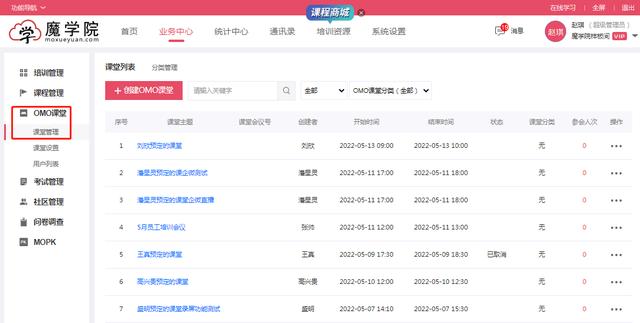
点击“创建OMO课堂”,输入课堂主题、课堂时间、为课堂选择分类、上传课堂封面、输入课堂地点,可让学员清晰明了直播信息。

考虑到企业直播的私密性,HR可为直播设置课堂密码,成员将需要密码才能进入课堂;并且可以指定参与直播的学员,点击“添加参加人员”,可在弹窗中依据“部门列表”、“标签列表”等条件快速筛选参加人员,但需要注意目前最多支持300人。

为了保证直播效果,HR可设置课堂完成条件,可以选择进入课堂即算完成,或者自行设置参与课堂##分钟才算完成。直播结束后,如需进行效果评估,HR可选择问卷形式来进行。点击“选择问卷”,可在已创建的问卷中勾选。如果没有想要的问卷,则需要先去添加问卷。

为了保证直播秩序,HR可按需设置
- 开启等候室
- 是否允许成员在主持人进入课堂前加入课堂
- 成员加入时是否自动静音
- 是否开启屏幕共享水印
- 是否允许观众讨论
......
为了沉淀企业内部知识,魔学院直播功能还支持直播后自动生成课程,您只需勾选开启即可。
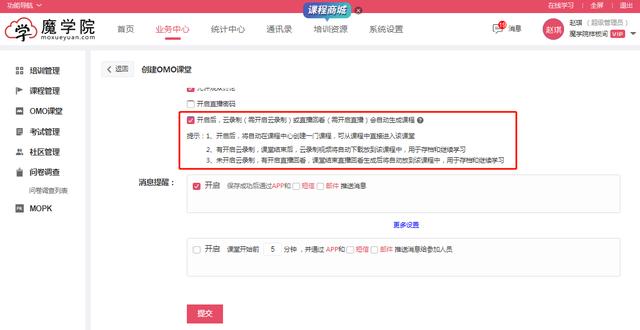
你学会了吗?疫情当前,快快把直播功能用起来做好企业培训,为员工赋能吧!
,免责声明:本文仅代表文章作者的个人观点,与本站无关。其原创性、真实性以及文中陈述文字和内容未经本站证实,对本文以及其中全部或者部分内容文字的真实性、完整性和原创性本站不作任何保证或承诺,请读者仅作参考,并自行核实相关内容。文章投诉邮箱:anhduc.ph@yahoo.com






